9 年 Apple Mac Mail 的 2022 种免费和付费替代品
数字通信继续发展——但电子邮件似乎仍然存在。 我们中的大多数人每天都会检查我们的邮件,收到数十条消息,并保留数万条旧消息。
苹果邮件 是许多 Mac 用户开始使用的应用程序,非常棒。 从您第一次打开电源开始,Dock 中就可以使用信封图标。 它易于设置,易于使用,几乎可以满足我们的一切需求。 为什么要改变?
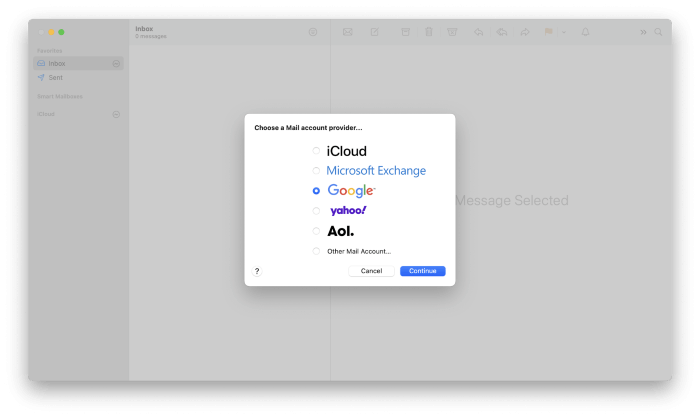
有很多替代方案,在本文中,我们将介绍其中的九个。 它们都有优点和缺点,并且在设计时考虑了特定类型的用户。 其中一个可能非常适合您的需求 – 但哪个?
我们将首先介绍一些 Mac Mail 的绝佳替代品。 然后看看 Mac Mail 最擅长什么以及不足之处。
目录
Mac Mail 的最佳替代品
1。 火花
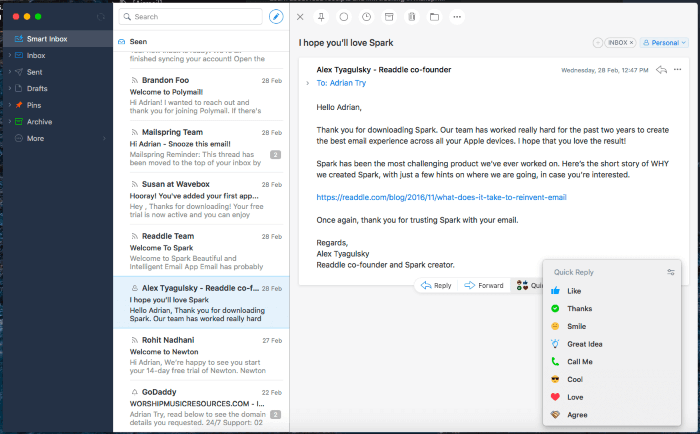
火花 比 Mac Mail 更简单、响应更快。 它注重效率和易用性。 这是我目前使用的应用程序。 在我们的 Mac 的最佳电子邮件客户端 综述,我们发现它是最容易使用的电子邮件客户端。
Spark 对 Mac 是免费的(来自 Mac App Store中), iOS (App Store) 和安卓 (谷歌Play商店)。 高级版本可供商业用户使用。
Spark 的流线型界面可帮助您一目了然地注意到重要内容。 智能收件箱将您尚未阅读的消息与您拥有的消息分开,将新闻通讯与个人电子邮件分开,并将所有固定(或标记)的消息分组在顶部附近。
模板和快速回复可让您快速回复,而贪睡则从视图中删除消息,直到您准备好处理它。 您可以安排在未来的特定日期和时间发送外发消息。 可配置的滑动操作让您可以快速处理消息——归档、标记或归档它们。
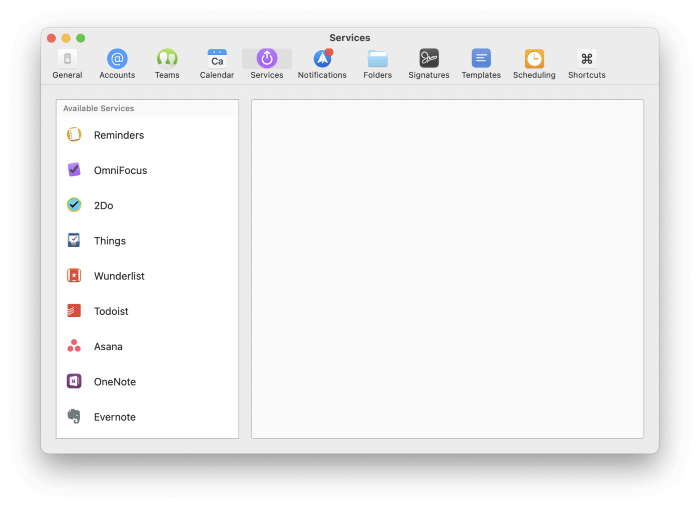
您可以使用文件夹、标签和标志来组织您的消息,但您无法使用规则将它们自动化。 该应用程序包括高级搜索条件和垃圾邮件过滤器。 集成是 Spark 中的一个强大功能; 您可以将消息发送到广泛的第三方服务。
2.航空邮件

航空信 寻找效率和蛮力之间的平衡。 它是 Apple 设计奖的获得者,也是我们的 Mac 的最佳电子邮件客户端 围捕。 在我们的了解更多信息 航空邮件审查.
Airmail 适用于 Mac 和 iOS。 基本功能是免费的,而 Airmail Pro 的费用为每月 2.99 美元或每年 9.99 美元。 一次性购买 Airmail for Business 的费用为 49.99 美元。
Airmail Pro 试图提供两全其美的服务。 您会发现 Spark 的许多工作流功能,例如滑动操作、智能收件箱、暂停和稍后发送。 您还会发现 Mail 的许多高级功能,包括 VIP、规则、电子邮件过滤和强大的搜索条件。
滑动操作是高度可配置的。 电子邮件组织超越文件夹、标签和标志,包括基本任务管理状态,例如待办事项、备忘录和完成。
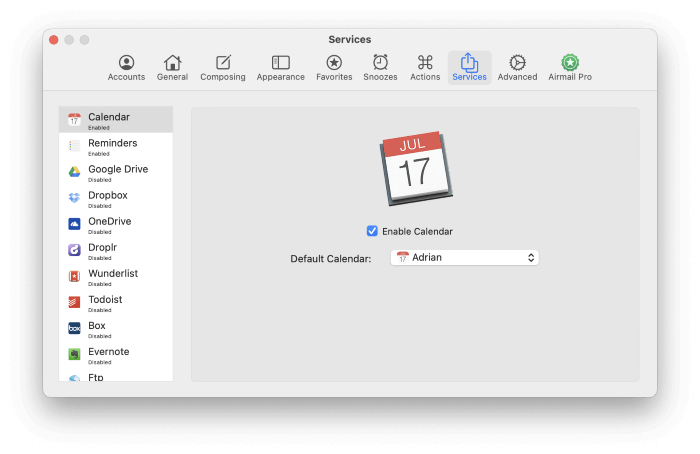
该应用程序为第三方服务提供了出色的支持,允许您向您最喜欢的任务管理器、日历或笔记应用程序发送消息。
3. eM客户
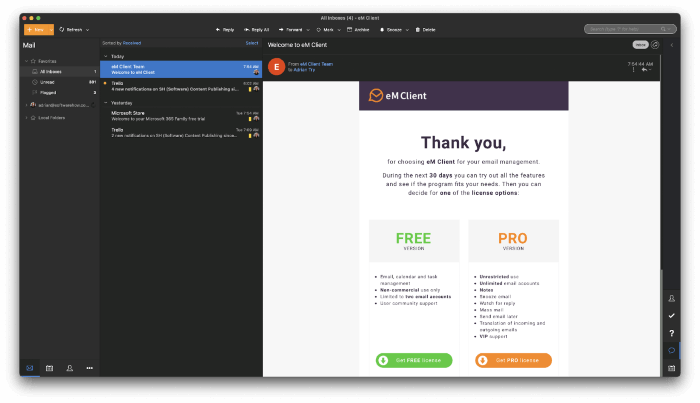
eM客户端 为您提供您在 Mail 中找到的大部分功能,且界面更简洁、界面现代。 这是我们的亚军 适用于 Windows 的最佳电子邮件客户端 围捕。 阅读我们的 eM 客户评论 了解更多信息。
eM 客户端适用于 Windows 和 Mac。 官网售价 49.95 美元(或终身升级 119.95 美元)。
您可以使用文件夹、标签和标志来组织您的消息,并使用规则将它们自动化。 虽然规则比 Mail 的规则更有限,但其高级搜索和搜索文件夹具有可比性。
暂停、模板和日程安排可让您有效地处理传入和传出的电子邮件。 eM Client 还将阻止远程图像、过滤垃圾邮件和加密电子邮件。 该应用程序还包括一个集成的日历、任务管理器和联系人应用程序,但没有插件。
4. 微软展望
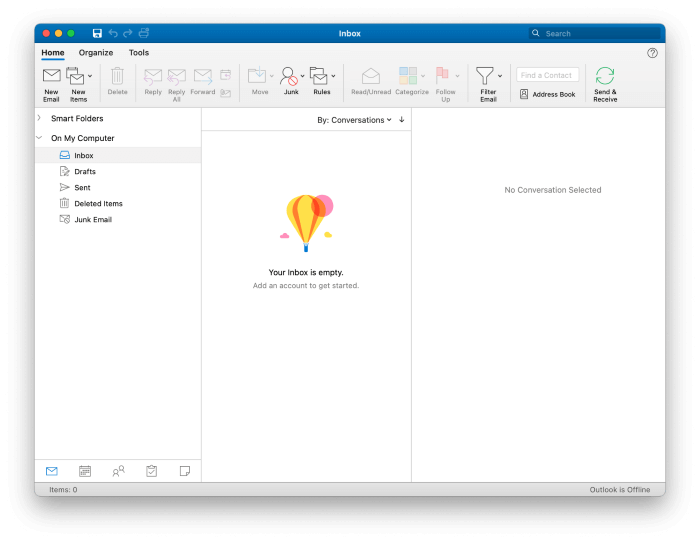
Microsoft Office 用户已经拥有 Outlook 安装在他们的 Mac 上。 它提供与其他 Microsoft 应用程序的紧密集成。 除此之外,它与邮件非常相似。
Outlook 适用于 Windows、Mac、iOS 和 Android。 它可以直接从 微软商店 139.99 美元,还包含在每年 69 美元的 Microsoft 365 订阅中。
Outlook 包括一个熟悉的 Microsoft 用户界面,其中包含一个充满常用功能图标的功能区。 包括高级搜索和电子邮件规则。 可以通过插件添加其他功能和与第三方服务的集成。
虽然它会自动过滤垃圾邮件并阻止远程图像,但 Mac 版本中不提供加密功能。
5. 邮箱
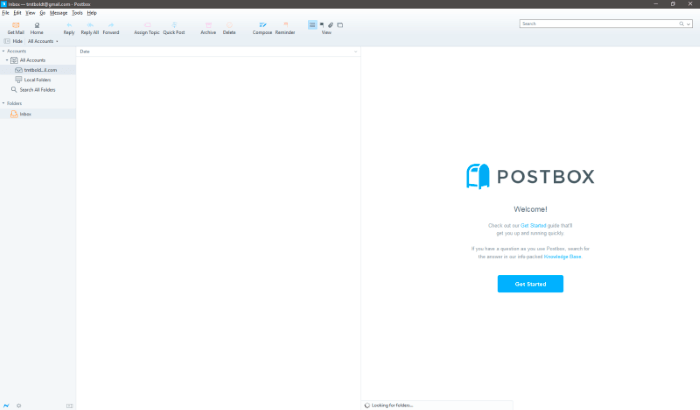
邮箱 是专为高级用户设计的电子邮件客户端。 它牺牲了易用性,但是您可以使用该软件做很多事情。
邮箱适用于 Windows 和 Mac。 您可以以每年 29 美元的价格订阅或以 59 美元的价格直接从其官方网站购买。
您可以将文件夹标记为收藏夹以便快速访问并使用选项卡式界面同时打开多封电子邮件。 模板让您在创建外发电子邮件方面领先一步。
邮箱的高级搜索功能除了消息之外还包括文件和图像,并且支持加密电子邮件。 可以使用快速栏对您的电子邮件执行快速操作。 界面是可定制的。 Postbox Labs 允许您尝试实验性功能。
这是一款面向高级用户的应用程序,因此设置过程更加复杂并且需要额外的步骤。 例如,您需要手动启用对远程图像的阻止(就像使用 Mail 一样,但不是大多数其他应用程序)。
6. 邮件伴侣
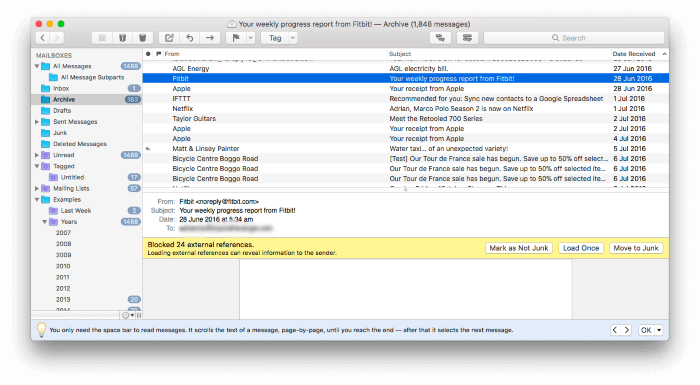
邮件伴侣 比邮箱更强大。 时尚的外观牺牲了原始动力,而界面则针对键盘使用进行了优化。 我们发现它是 Mac 上最强大的电子邮件应用程序。
MailMate 仅适用于 Mac。 官网售价 49.99 美元。
因为它符合标准,所以只支持纯文本电子邮件。 这意味着 Markdown 是添加格式的唯一方法——这意味着其他应用程序可能更适合某些用户。 规则和智能文件夹比此处列出的任何其他应用程序都更全面。
MailMate 做出的一个独特的界面选择是使电子邮件标题可点击。 例如,单击一个人的姓名或电子邮件地址会列出与其相关的所有消息。 单击主题行会列出具有该主题的所有电子邮件。
7.金丝雀邮件

Canary Mail 提供强大的加密支持。 我们发现它是 Mac 上最好的以安全为中心的电子邮件应用程序。
Canary Mail 适用于 Mac 和 iOS。 它是从免费下载的 Mac 和 iOS 应用商店,而专业版是 19.99 美元的应用内购买。
除了专注于加密之外,Canary Mail 还提供贪睡、自然语言搜索、智能过滤器、识别重要电子邮件和模板。
8. 单盒
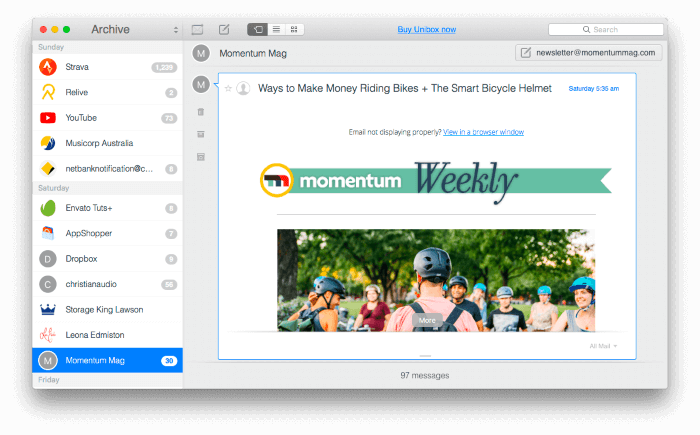
Unibox 在我们的综述中具有最独特的界面。 它列出的是人,而不是消息,感觉更像是一个即时消息应用程序而不是电子邮件。
Unibox 售价 13.99 美元 Mac App Store中 并且包含在每月 9.99 美元的 Setapp 订阅中(请参阅我们的 Setapp评论).
该应用程序为您提供与您交流的人的列表,以及他们的头像。 单击它们会显示您当前的对话,而单击屏幕底部会显示他们的所有电子邮件。
9. 雷鸟
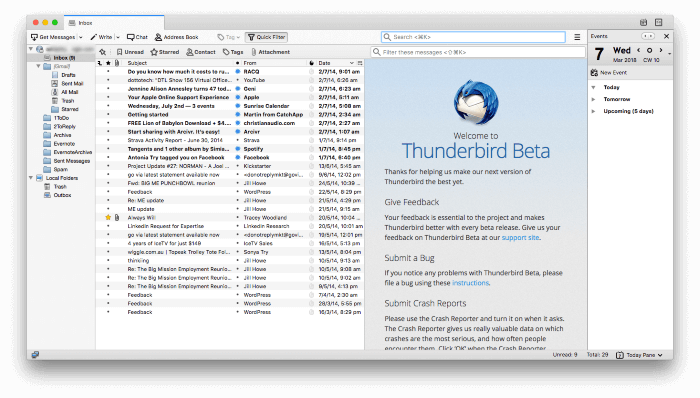
Mozilla的雷鸟 是一个历史悠久的开源电子邮件客户端。 此应用程序与 Mail 几乎完全匹配。 不幸的是,它看起来像它的年龄。 尽管如此,它仍然是一个很好的免费替代品。
Thunderbird 是免费的开源软件,可用于 Mac、Windows 和 Linux。
Thunderbird 缺乏风格,它弥补了功能。 它通过文件夹、标签、标志、灵活的自动化规则、高级搜索条件和智能文件夹提供组织。
Thunderbird 还可以扫描垃圾邮件、阻止远程图像,并通过使用附加组件提供加密。 事实上,有相当多的附加组件可供使用,添加功能并与第三方服务集成。
Apple Mac 邮件快速回顾
Mac Mail 的优势是什么?
易于安装
Apple 的 Mail 应用程序预装在每台 Mac 上,让您轻松上手。 添加新的电子邮件帐户时,您首先要选择您使用的提供商。
然后,您将被定向到该提供商以登录并授予 Mail 应用程序访问权限。 您通常不需要输入复杂的服务器设置。
最后,您选择应与该帐户同步的应用程序。 选项包括邮件、通讯录、日历和便笺。
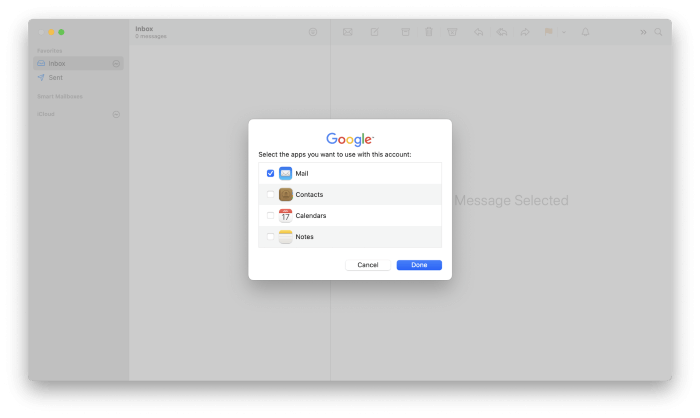
收件箱处理
Mail 提供了大量功能来帮助您有效地处理收到的邮件。 首先是手势的使用。 默认情况下,如果您在电子邮件上向左滑动,则会将其标记为未读。 您可以通过向右滑动来删除它。
手势的可配置性不如以前版本的 Mail。 在 Big Sur 中,您可以将“向右滑动”从“删除”更改为“存档”,仅此而已。
为了不错过重要人物的消息,您可以将他们设为 VIP。 然后他们的消息将出现在 VIP 邮箱中。
您还可以将收件箱中不重要的对话静音。 当你这样做时,你会在消息上看到一个特殊的图标。 如果出现任何相关的新消息,您将不会收到通知。 这类似于其他电子邮件客户端提供的贪睡功能——除了静音将邮件留在收件箱中,而贪睡暂时将其删除。
组织与管理
我们大多数人都有一大堆电子邮件要管理——通常是数千封存档邮件,每天还有几十封邮件到达。 Mac Mail 允许您使用文件夹、标签和标志来组织它们。 与其他电子邮件软件不同,Mail 中的标志可以有不同的颜色。
您可以通过自动化电子邮件的组织方式来节省一些时间。 Mail 允许您定义适用于某些电子邮件的灵活规则。 它们可以让您自动归档或标记消息,使用各种形式的通知提醒您,回复或转发消息等等。 例如,您可以为老板的所有电子邮件设置一个危险信号以显示其重要性,或者在您收到来自 VIP 的电子邮件时创建一个独特的通知。
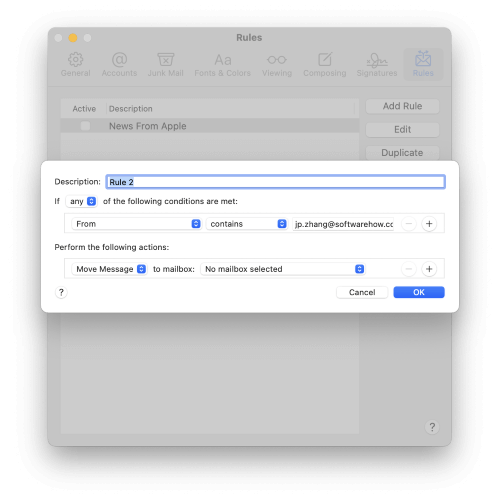
您可能会发现自己需要搜索旧邮件,而 Mail 可让您搜索单词、短语等。 搜索功能可以理解自然语言,因此您可以使用“来自约翰昨天发送的电子邮件”之类的搜索。 搜索建议会在您键入时显示。
您还可以使用特殊的搜索语法进行更准确的搜索。 一些示例是“来自:John”、“优先级:高”和“日期:01/01/2020-06/01/2020”。 相比之下,其他一些电子邮件客户端允许您使用表单而不是输入查询,而另一些则提供两种选项。
您定期执行的搜索可以保存为智能邮箱,显示在导航窗格中。 这样做将显示一个表单,您可以在其中直观地调整搜索条件。
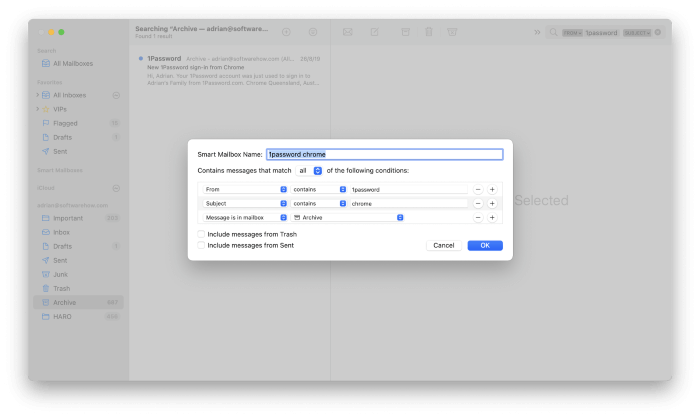
安全和隐私
邮件可以自动检测垃圾邮件,但该功能被关闭,因为许多电子邮件提供商在服务器上执行此操作。 如果启用它,您可以决定垃圾邮件是留在收件箱中还是移动到垃圾邮箱,或者您可以创建规则以对其执行更复杂的操作。
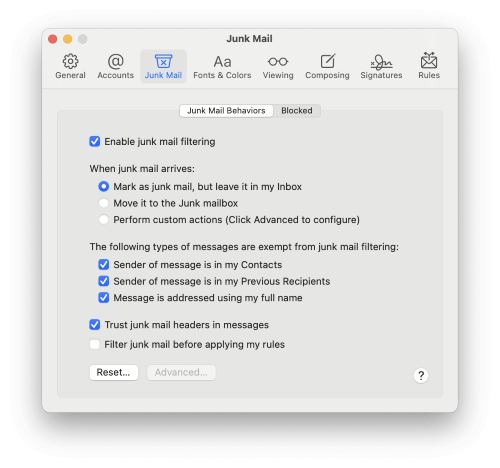
许多电子邮件客户端提供的另一个安全功能是阻止远程图像。 这些图像存储在互联网上而不是电子邮件中。 垃圾邮件发送者可以使用它们来确定您是否打开了邮件。 当您这样做时,它会向他们确认您的电子邮件地址是真实的,从而导致更多垃圾邮件。 虽然 Mail 提供此服务,但默认情况下它是禁用的。
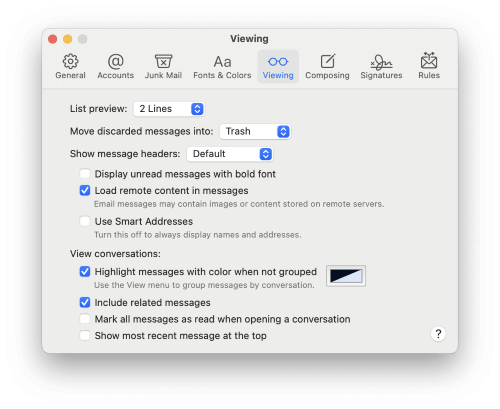
Mail 还可以加密您的电子邮件。 这是一项隐私功能,可确保只有预期的收件人才能阅读邮件。 加密需要一些设置,包括将您自己的个人证书添加到您的钥匙串中,并从您想要向其发送加密消息的人那里获取证书。
成本
Mac Mail 是免费的,并且预装在每台 Mac 上。
Mac Mail 的弱点是什么?
积分
Mail 最大的弱点是缺乏集成。 将信息从 Mail 转移到其他应用程序很困难。 例如,如果一封电子邮件包含您需要执行的任务,则没有简单的方法将消息发送到您的待办事项列表应用程序。 其他电子邮件客户端在这里做得更好。
但与许多 Apple 程序一样,Mail 包含数据检测器。 他们的工作是识别日期和联系人,然后您可以将其发送到 Apple 的日历和地址簿。
例如,当您将鼠标光标悬停在某个日期上时,会显示一个下拉菜单。

单击它,您可以将其添加到 Apple 日历。
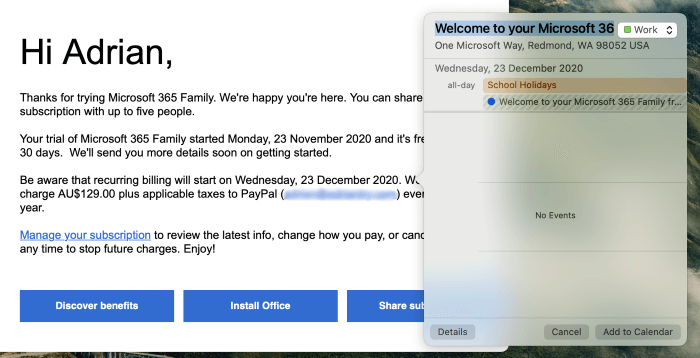
同样,当您将鼠标悬停在地址上时,您可以将其添加到 Apple 通讯录。 请注意,电子邮件中的其他信息也会被提取,例如电子邮件地址,即使它不在您指向的行上。
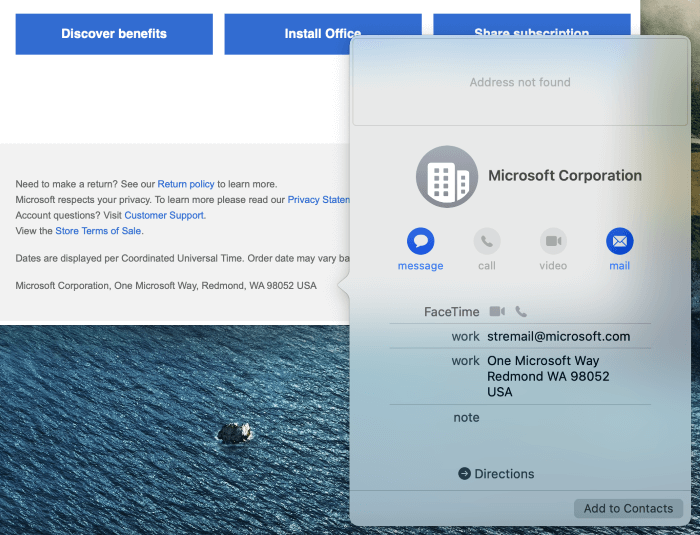
您可以使用插件为 Mail 添加额外的功能。 不过,对于 Big Sur, 管理插件我的 iMac 上的“常规首选项”页面底部缺少 … 按钮。 尝试了一些我在网上找到的建议修复方法并没有帮助。
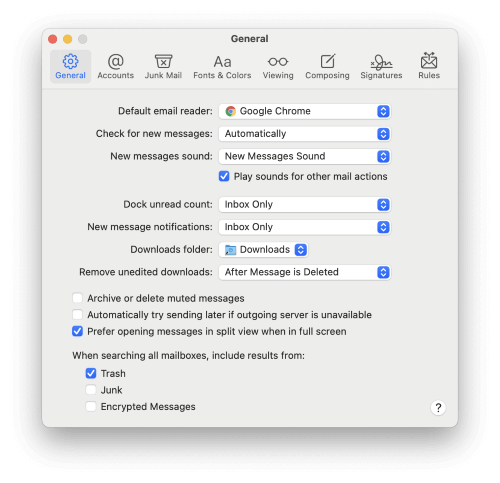
无论如何,我的印象是大多数插件都添加了功能,而不是与其他应用程序和服务集成。 许多备用电子邮件客户端提供了更好的集成。
那你该怎么办?
Apple Mail 是 Mac 用户的默认电子邮件客户端。 它是免费的,预装在每台 Mac 上,并提供了一系列极好的功能。
但并不是每个人都需要对电子邮件客户端有如此深入的了解。 Spark 是一种免费的替代方案,它具有吸引力、易于使用,并且可以更高效地处理您的收件箱。 一些用户还会发现 Unibox 的即时通讯界面是一个引人注目的、更简单的选择。
然后,有一些应用程序可以满足您的需求: 航空信 和 eM客户端 在可用性和功能之间取得良好的平衡。 他们的界面整洁而高效,但仍设法提供 Mail 的大部分功能。 Outlook 和 Thunderbird 是两个几乎可以满足 Mail 功能的替代方案。 Thunderbird 是免费的,而 Outlook 包含在 Microsoft Office 中。
最后,有两个替代方案避免了易用性,而偏向于功能和灵活性。 邮箱和 邮件伴侣 有更大的学习曲线,但许多高级用户会从中获得很多乐趣。
你会用替代品替换 Mac Mail 吗? 让我们知道您决定选择哪一个。
最新文章